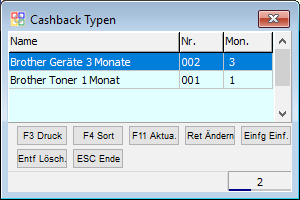OBS/Stammdaten/Weitere Stammdaten/Cashback Typen: Unterschied zwischen den Versionen
Zur Navigation springen
Zur Suche springen
KKeine Bearbeitungszusammenfassung |
K (→Cashback Typen) |
||
| (4 dazwischenliegende Versionen desselben Benutzers werden nicht angezeigt) | |||
| Zeile 2: | Zeile 2: | ||
=Cashback Typen= | =Cashback Typen= | ||
Die Cashback Typen Liste listet eine Übersicht aller Cashback Typen auf. <br/> | Die Cashback Typen Liste listet eine Übersicht aller Cashback Typen auf. <br/> | ||
<br/> | Mit {{Key|Enter}}, können Sie einen Cashback Typ ändern oder mit {{Einfg}} einen neuen anlegen.<br/> | ||
[[Datei:CashBack Typen.png]] <br/> | [[Datei:CashBack Typen.png]] <br/> | ||
<br/> | <br/> | ||
=Cashback Typ ändern= | =Cashback Typ ändern= | ||
<br/> | <br/> | ||
[[Datei:CashBack Typen Edit.png]]<br/> | [[Datei:CashBack Typen Edit.png]]<br/> | ||
<br/> | <br/> | ||
Hier könne Sie Name des Cashback Types eingeben, die Abrechnungsart, die Laufzeit und eine Bemerkung hinzufügen. | Hier könne Sie Name des Cashback Types eingeben, die Abrechnungsart, die Laufzeit und eine Bemerkung hinzufügen. Über die Laufzeit wird beim Einfügen von Artikel in die [[OBS/Stammdaten/Artikel: CB - Cashback Verwaltung|Cashback Verwaltung]] bestimmt bis wann diese gültig sind. | ||
Danach können Sie mit {{Key|F2 Speich.}} Ihre Änderungen speichern. <br/> | Danach können Sie mit {{Key|F2 Speich.}} Ihre Änderungen speichern. <br/> | ||
<br/> | <br/> | ||
=Siehe auch= | =Siehe auch= | ||
Aktuelle Version vom 28. Juni 2018, 15:02 Uhr
Cashback Typen
Die Cashback Typen Liste listet eine Übersicht aller Cashback Typen auf.
Mit Enter, können Sie einen Cashback Typ ändern oder mit Einfg einen neuen anlegen.
Cashback Typ ändern
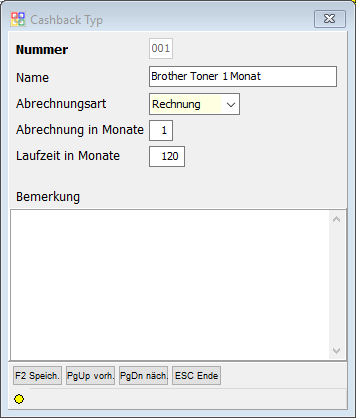
Hier könne Sie Name des Cashback Types eingeben, die Abrechnungsart, die Laufzeit und eine Bemerkung hinzufügen. Über die Laufzeit wird beim Einfügen von Artikel in die Cashback Verwaltung bestimmt bis wann diese gültig sind.
Danach können Sie mit F2 Speich. Ihre Änderungen speichern.